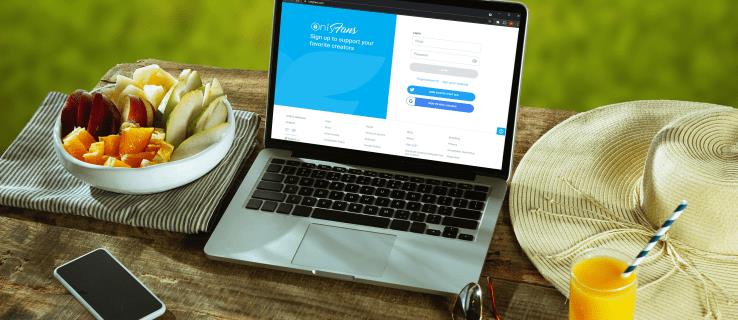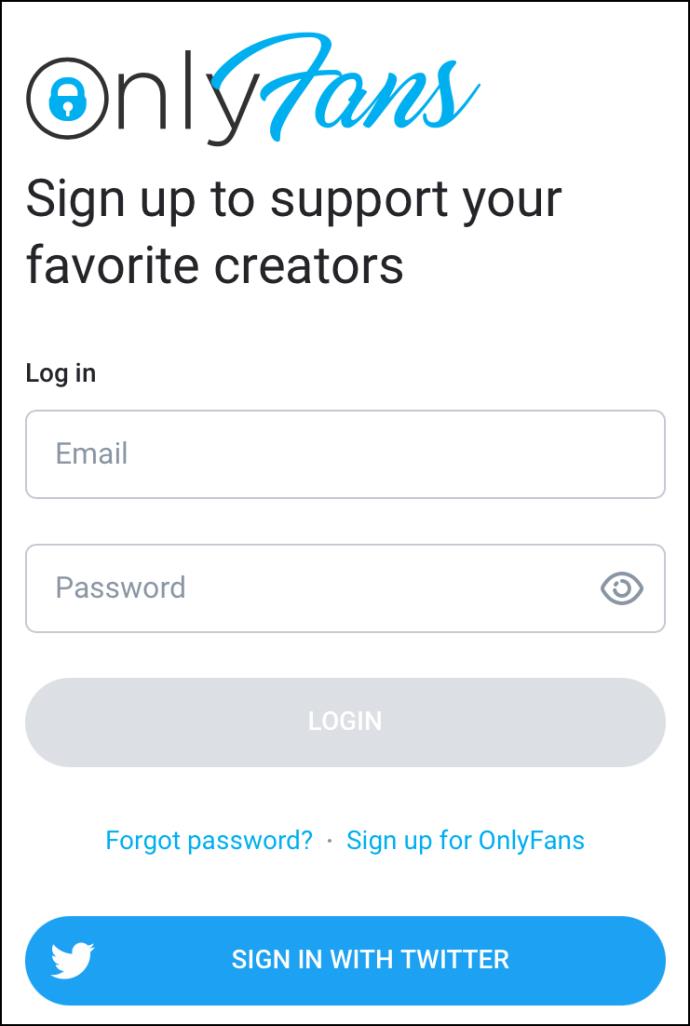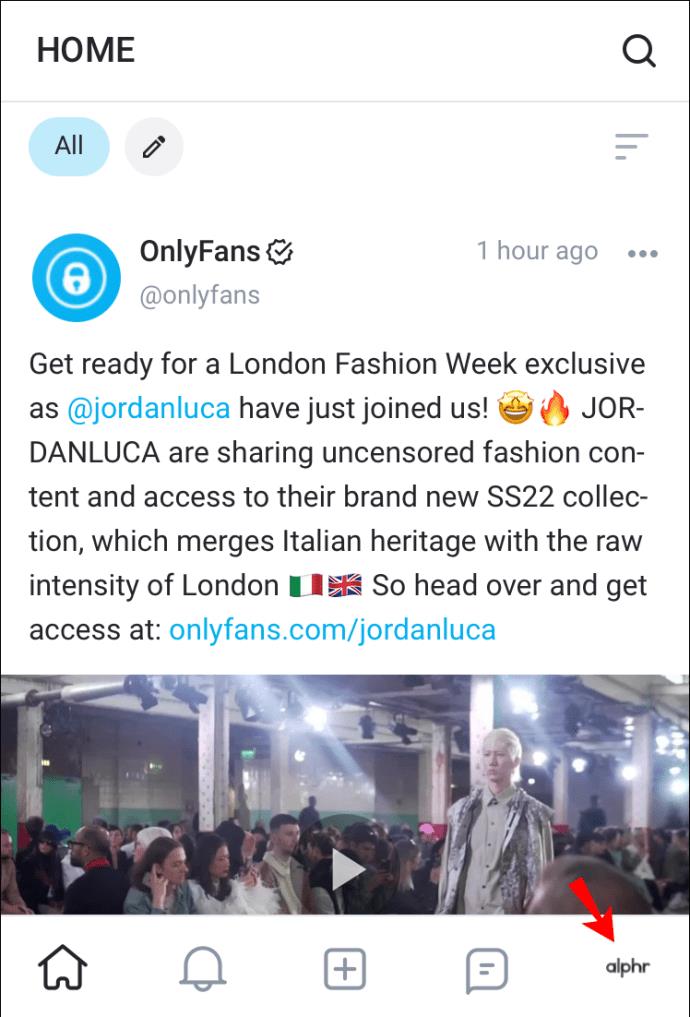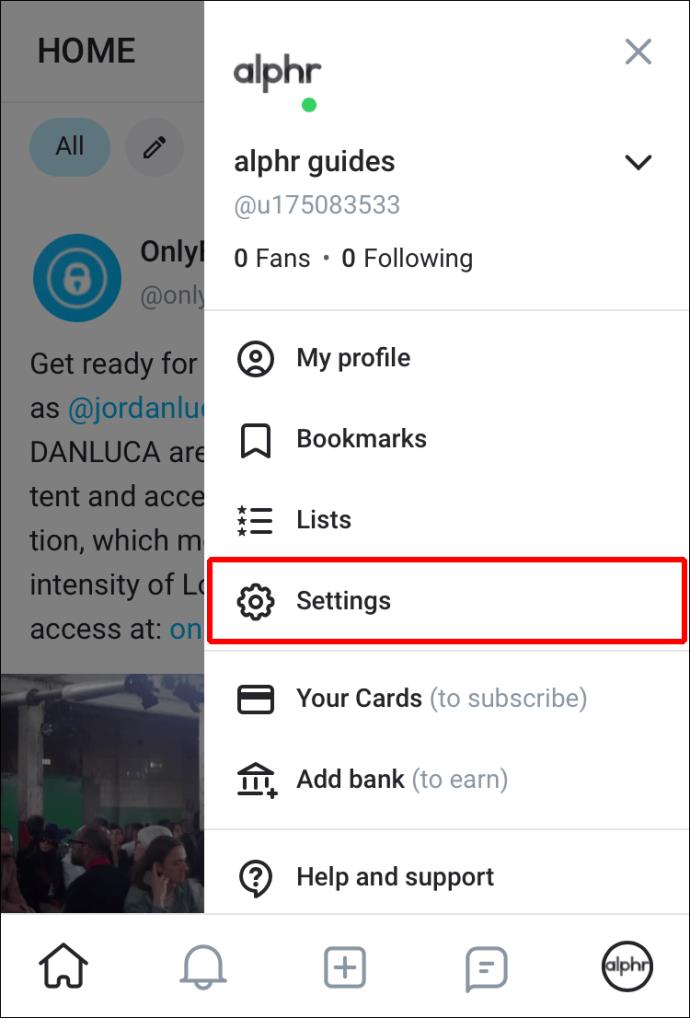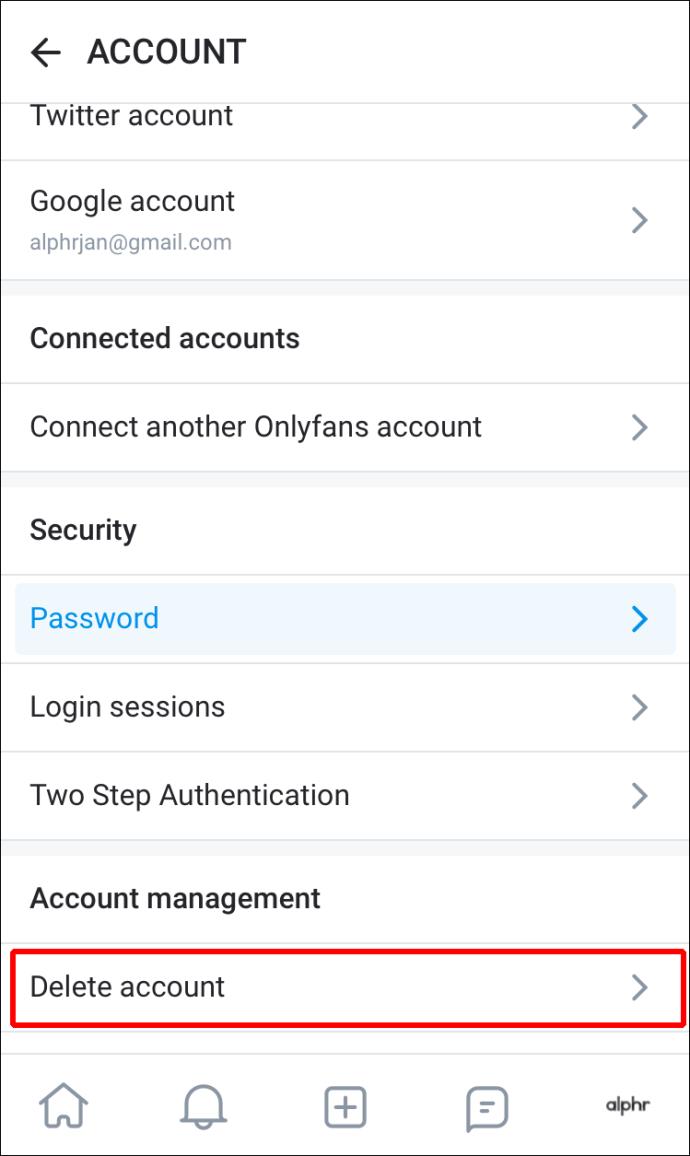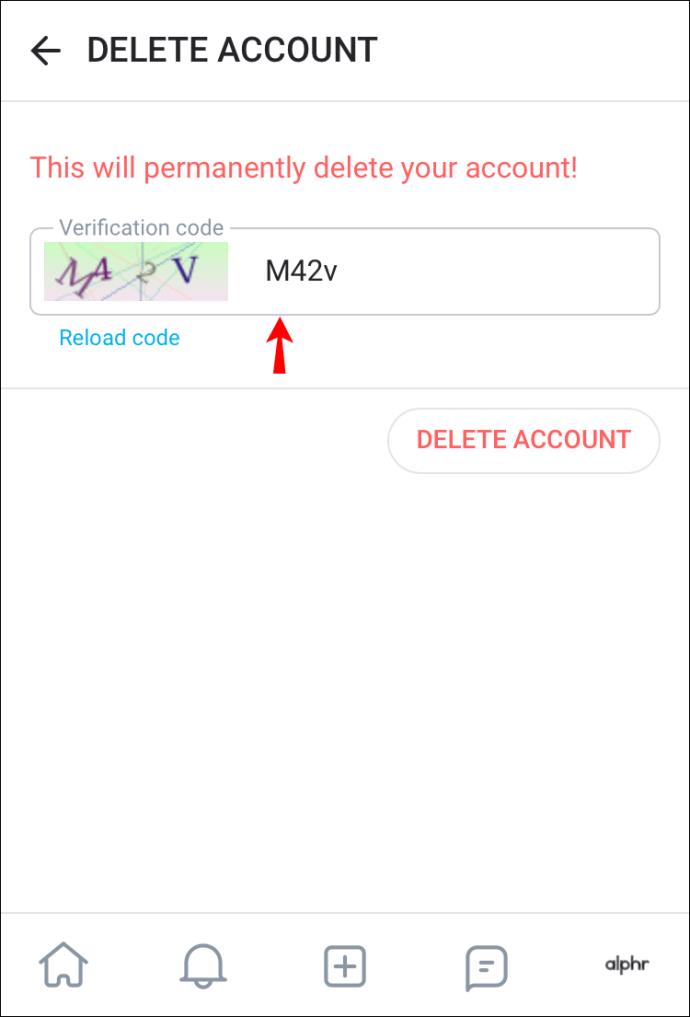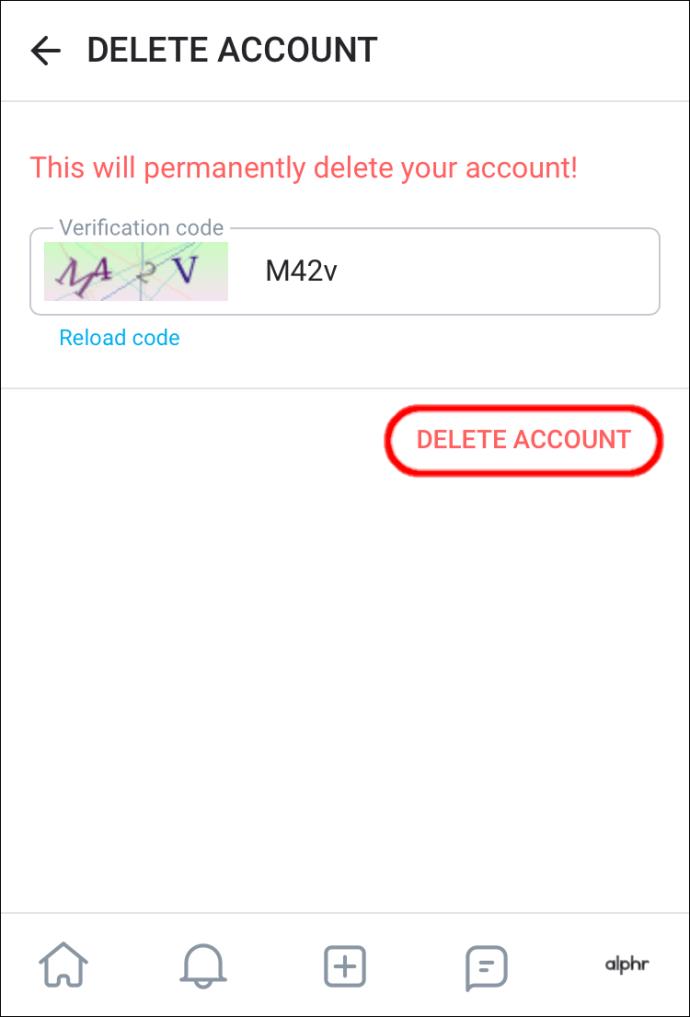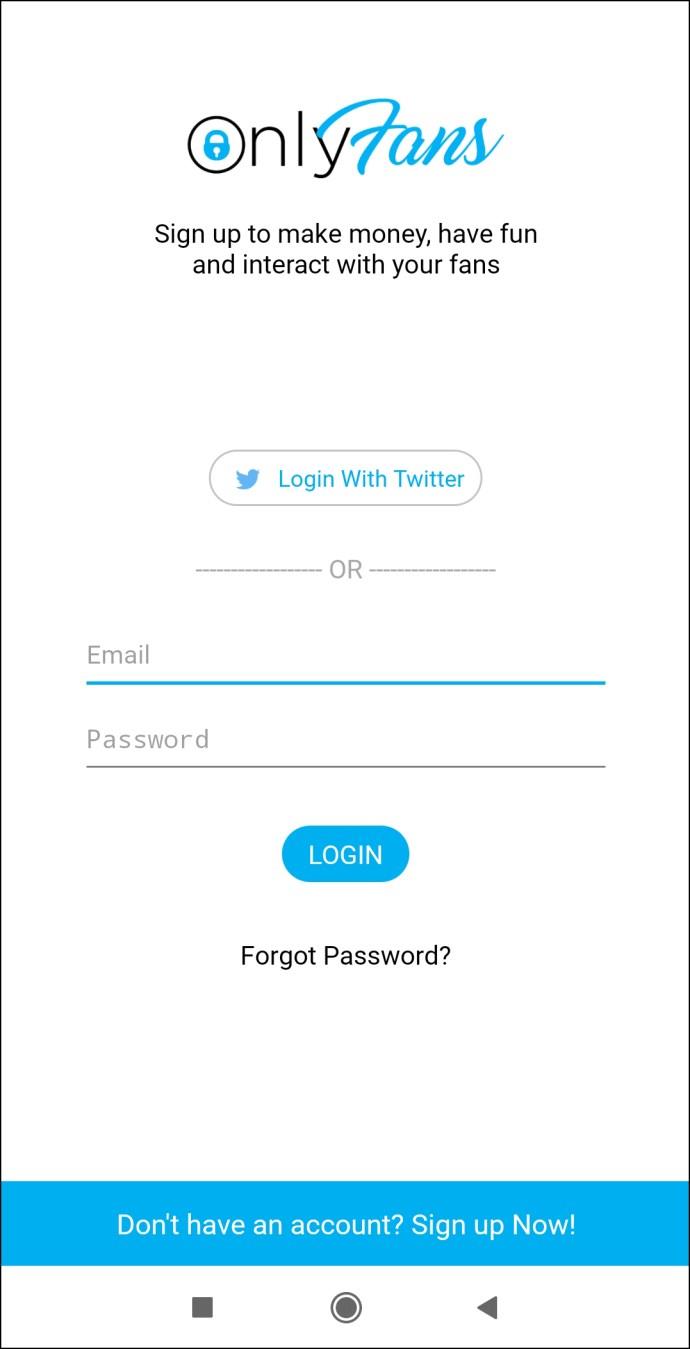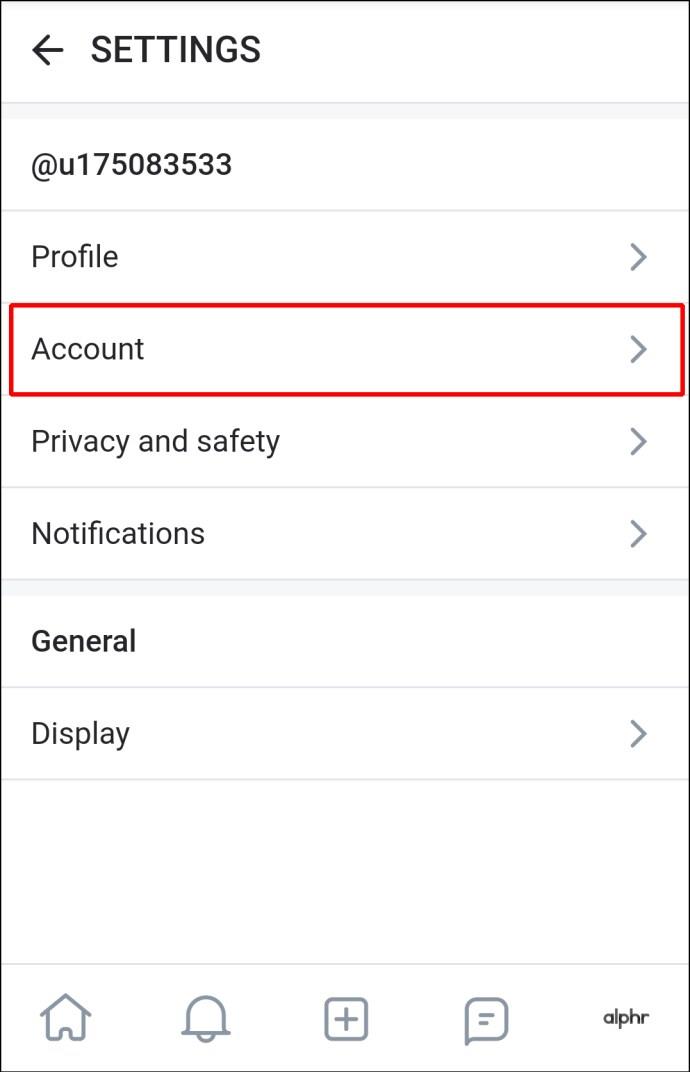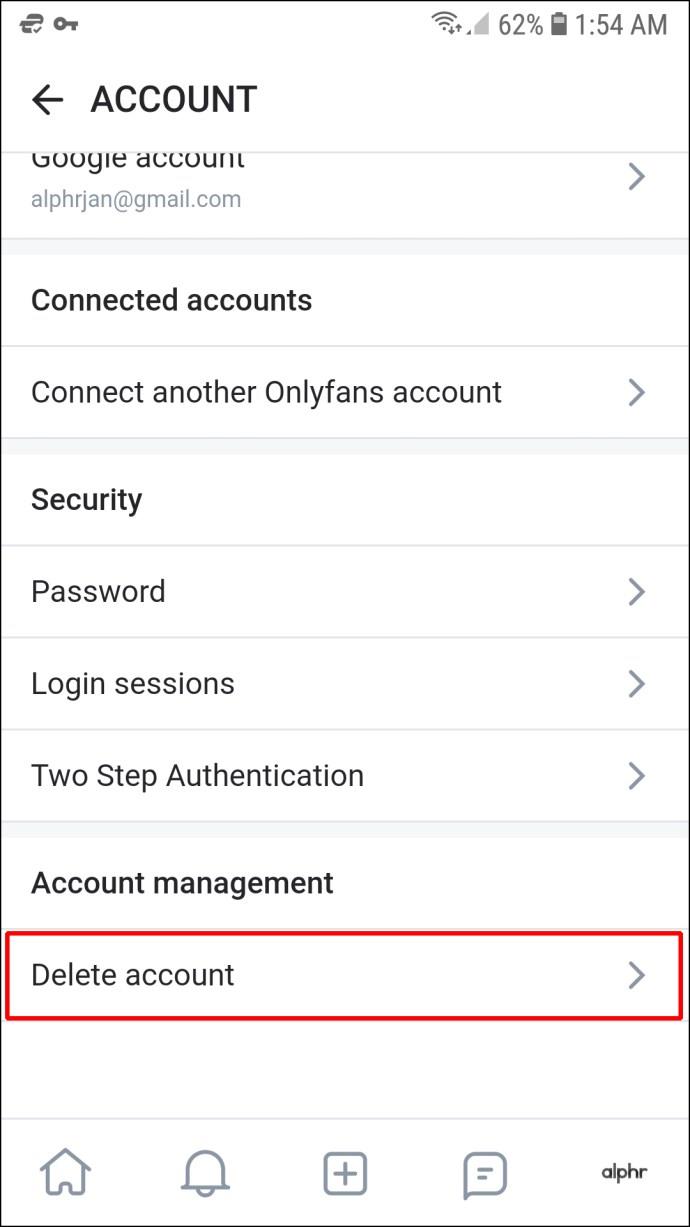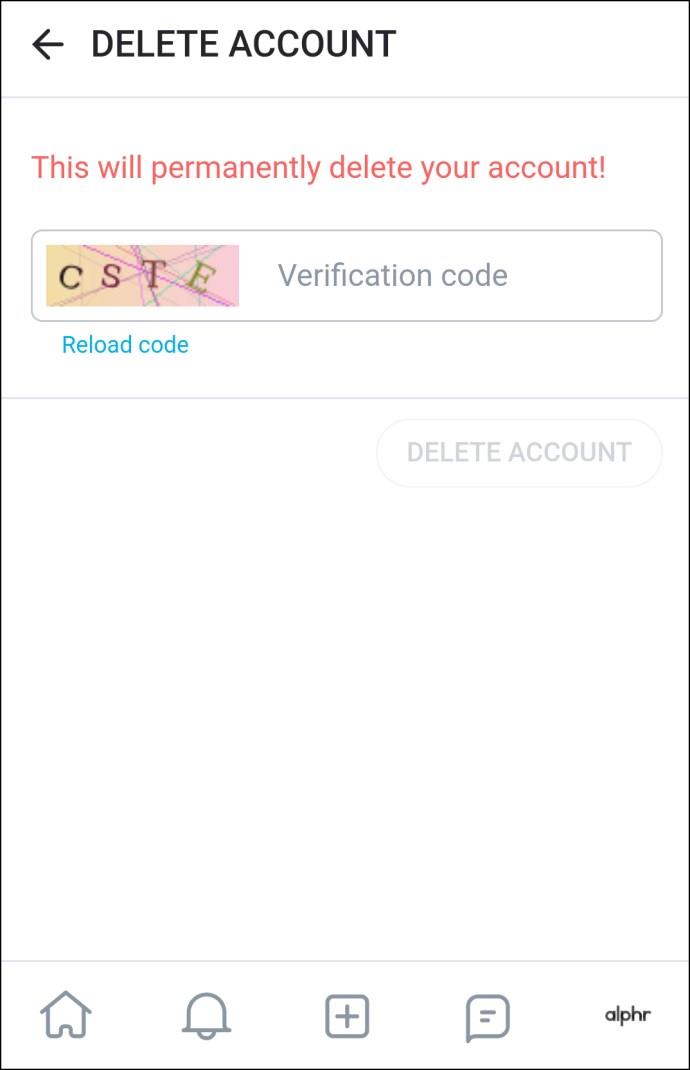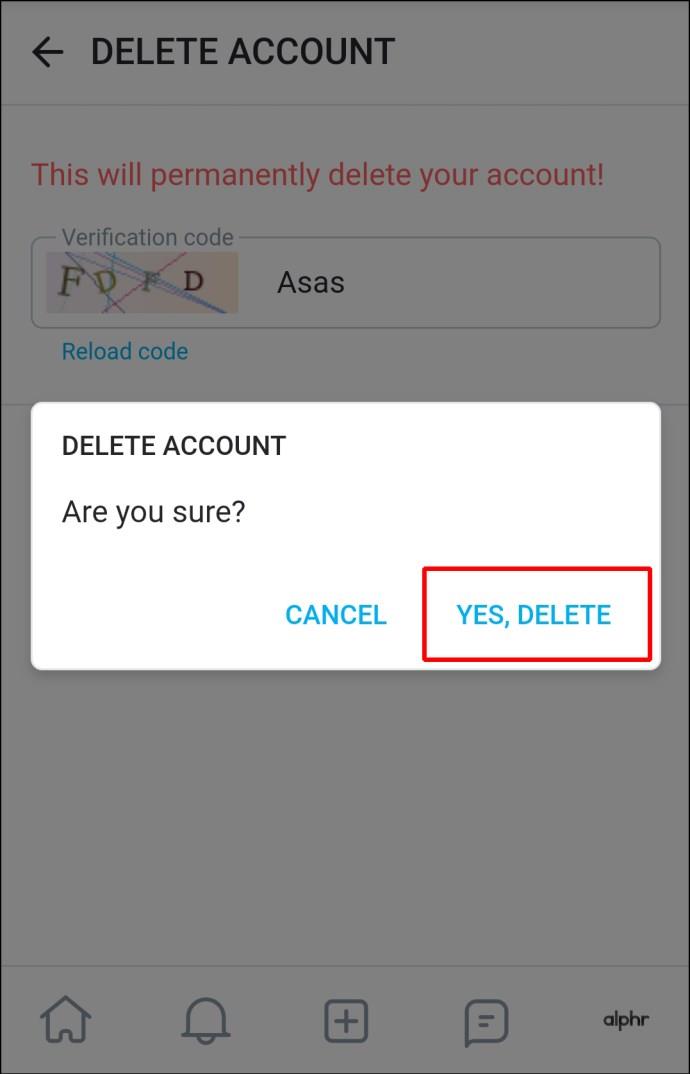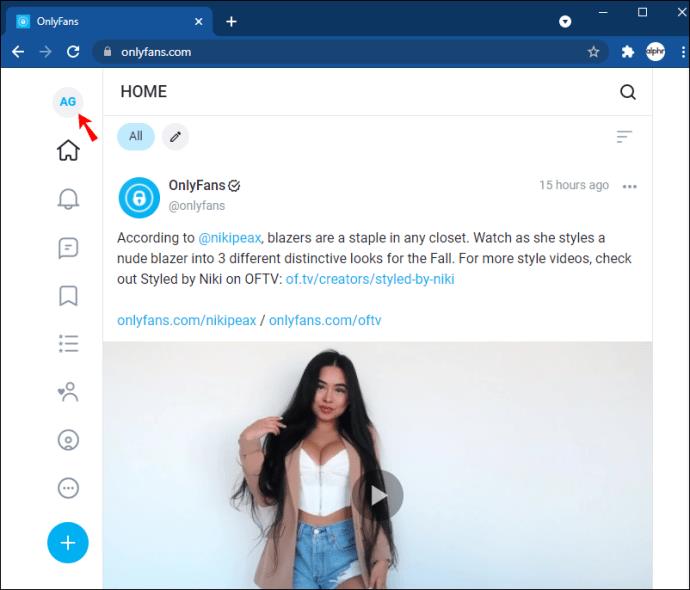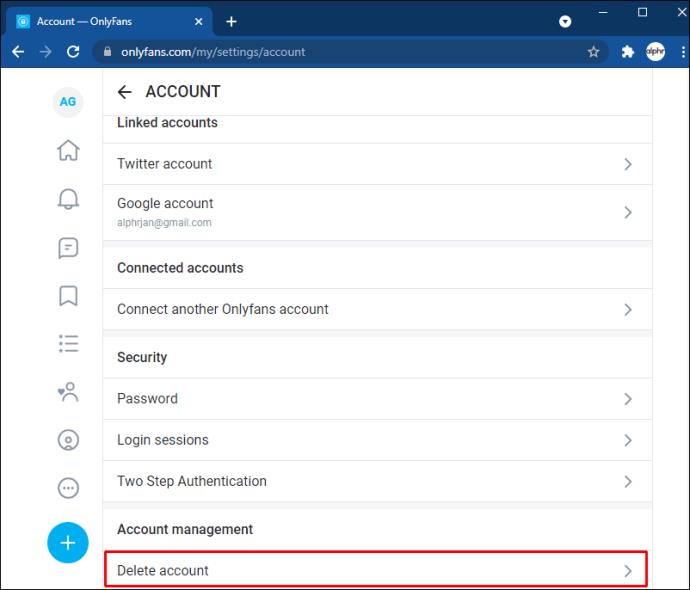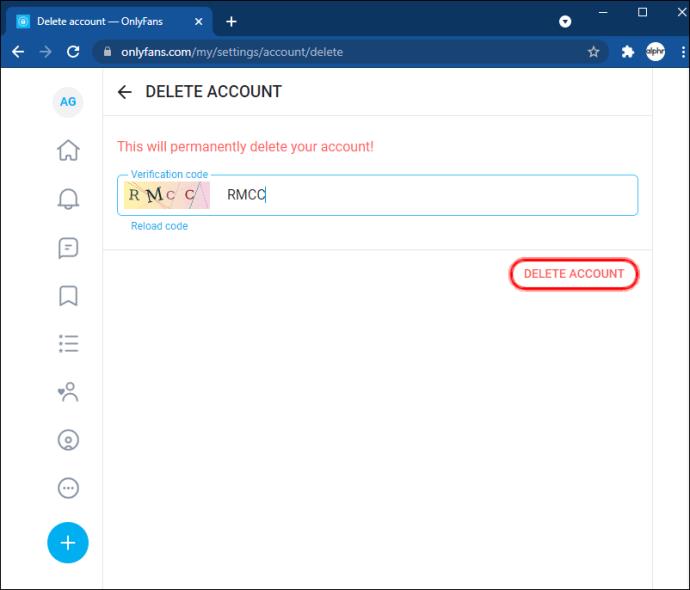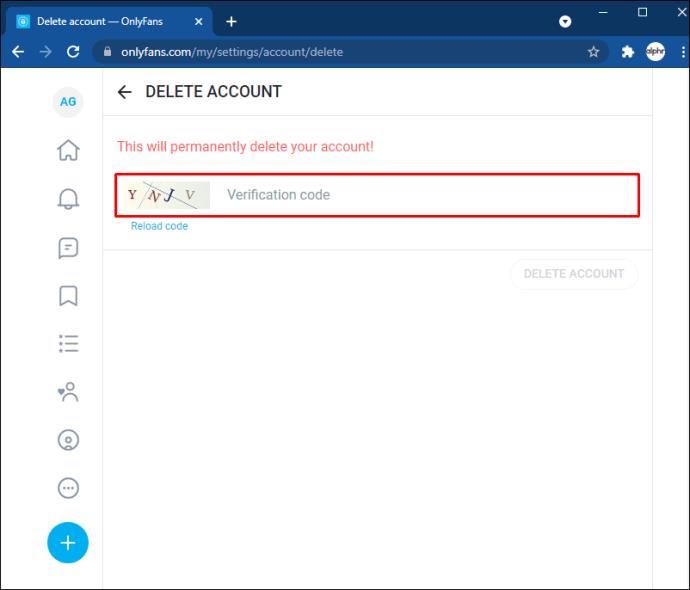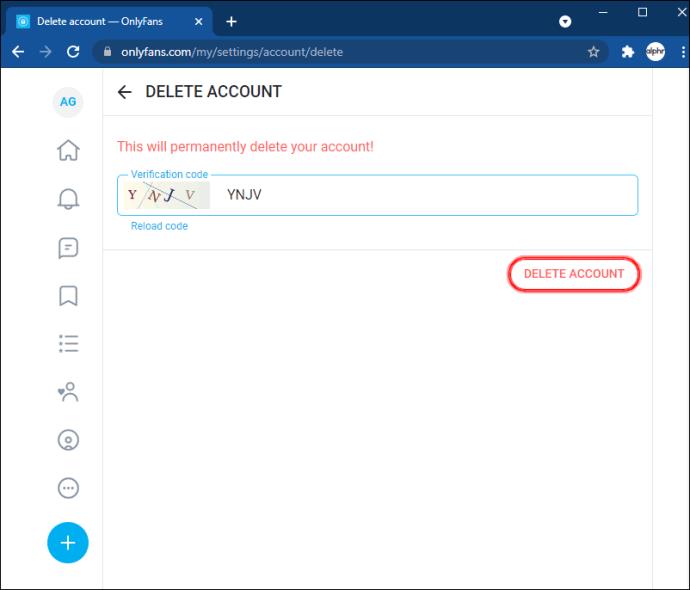Device Links
Indiferent dacă sunteți creator sau abonat la OnlyFans, s-ar putea să vă treziți că doriți să vă ștergeți contul la un moment dat. Poate că nu mai aveți timp să dezvoltați conținut sau nu mai doriți să plătiți taxe de abonament la diferitele canale. Ștergerea contului este relativ simplă și, dacă doriți să faceți acest lucru, sunteți în locul potrivit. În acest articol, vă arătăm cum să vă ștergeți contul OnlyFans ca abonat sau creator.
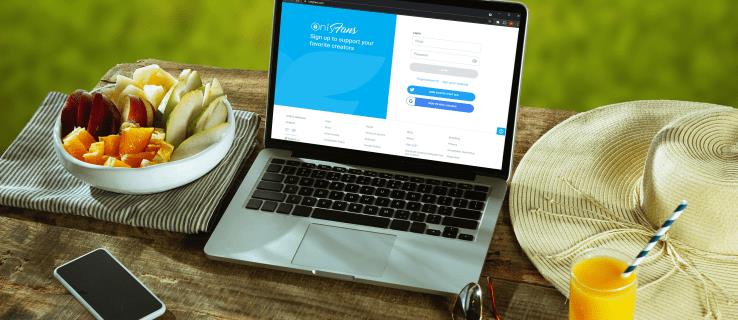
Cum să ștergeți un cont OnlyFans de pe un iPhone
Ștergerea contului OnlyFans de pe iPhone durează doar câțiva pași:
- Deschide iPhone-ul și lansează aplicația OnlyFans.
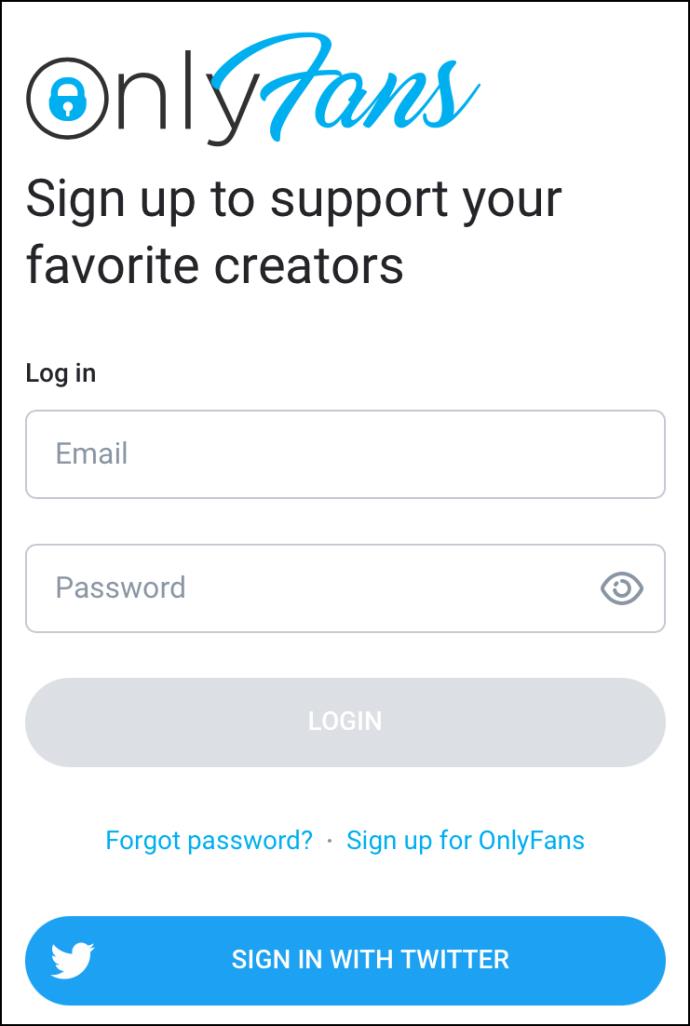
- Pe ecranul „Acasă” al aplicației, navigați în dreapta jos și faceți clic pe pictograma mică care arată ca o persoană cu un cerc în jurul ei.
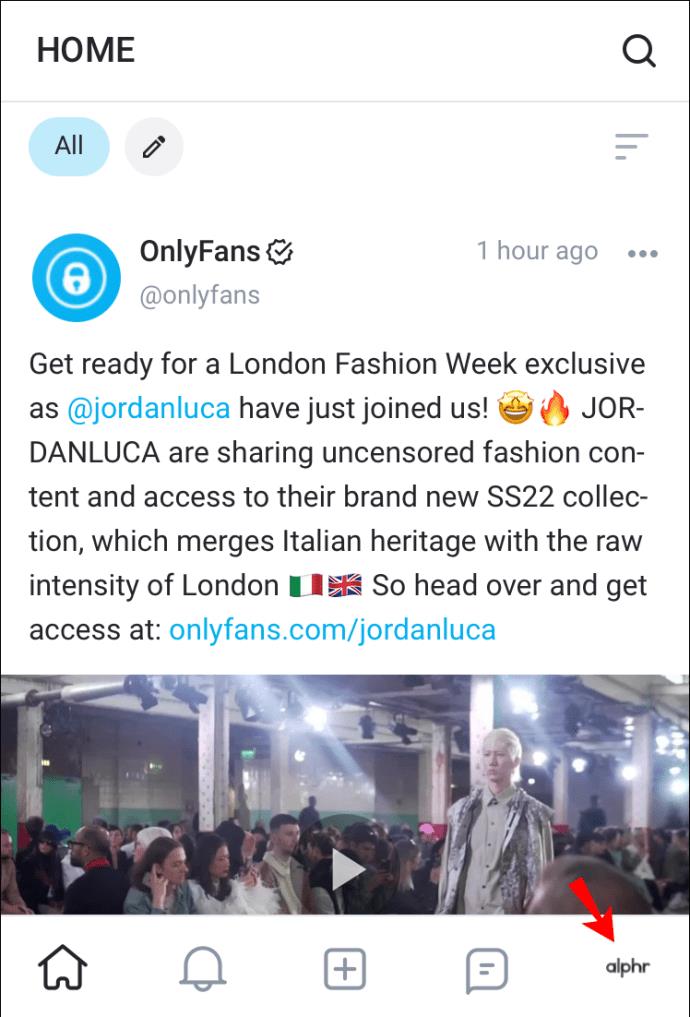
- Din meniul drop-down care se deschide, selectați „Setări”.
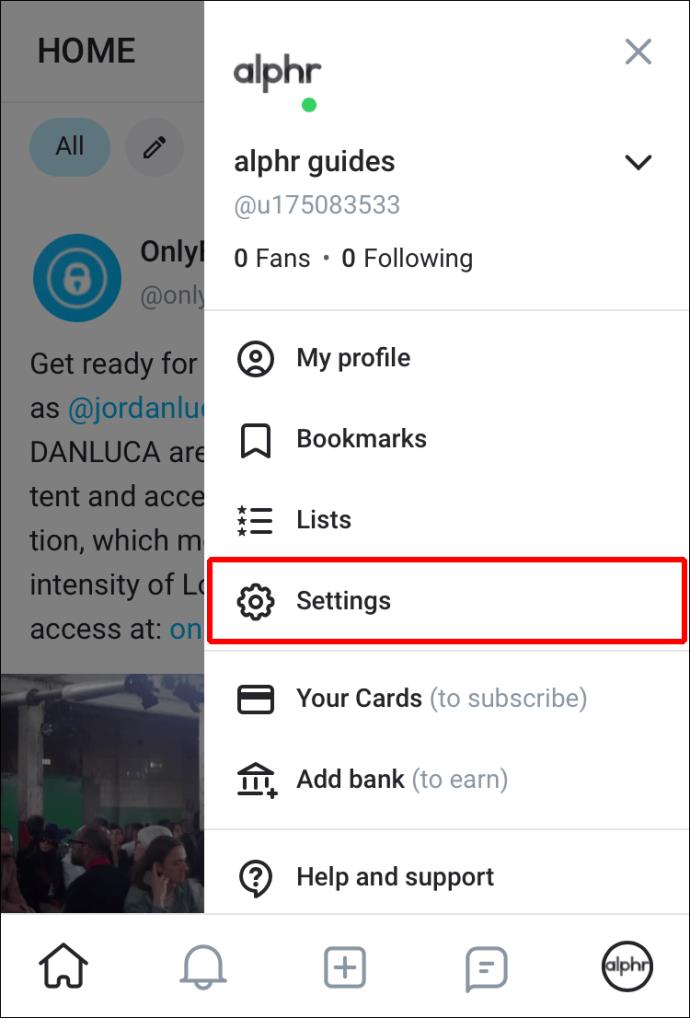
- În meniul „Setări”, atingeți „Cont”. Derulați prin meniul contului până când găsiți opțiunea „Ștergeți contul”. Atingeți acest lucru.
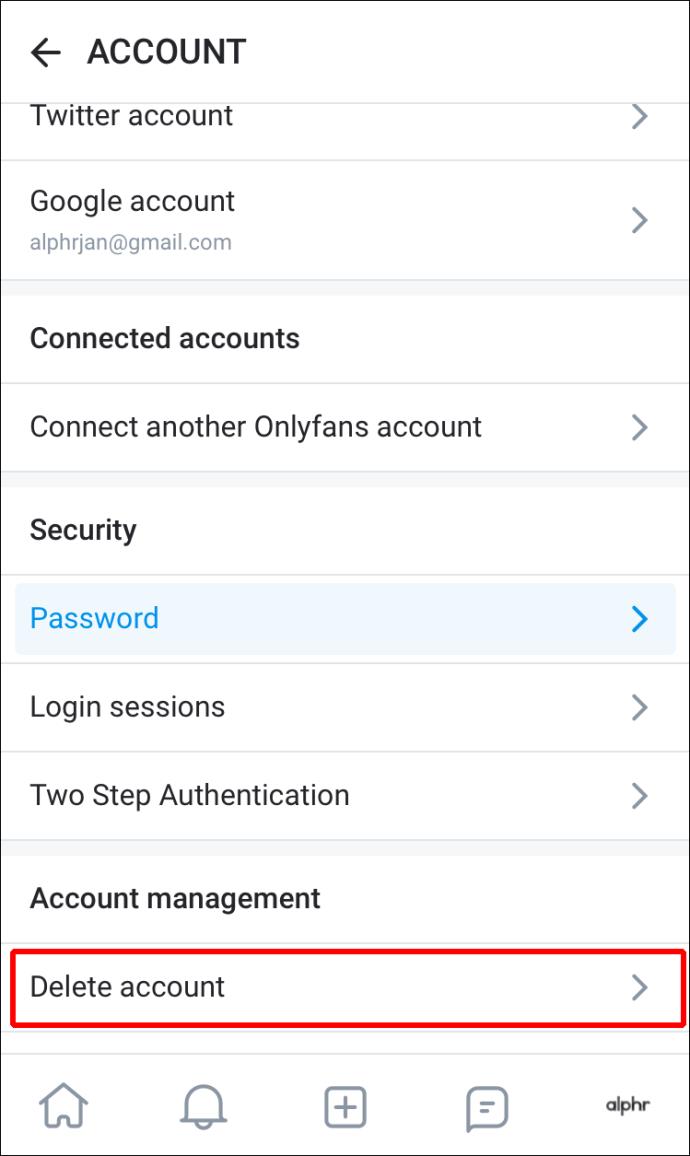
- Ecranul „Ștergeți contul” se va deschide și va furniza un formular CAPTCHA. Va trebui să tastați numerele și literele pe care le vedeți în imagine în bara de lângă ea.
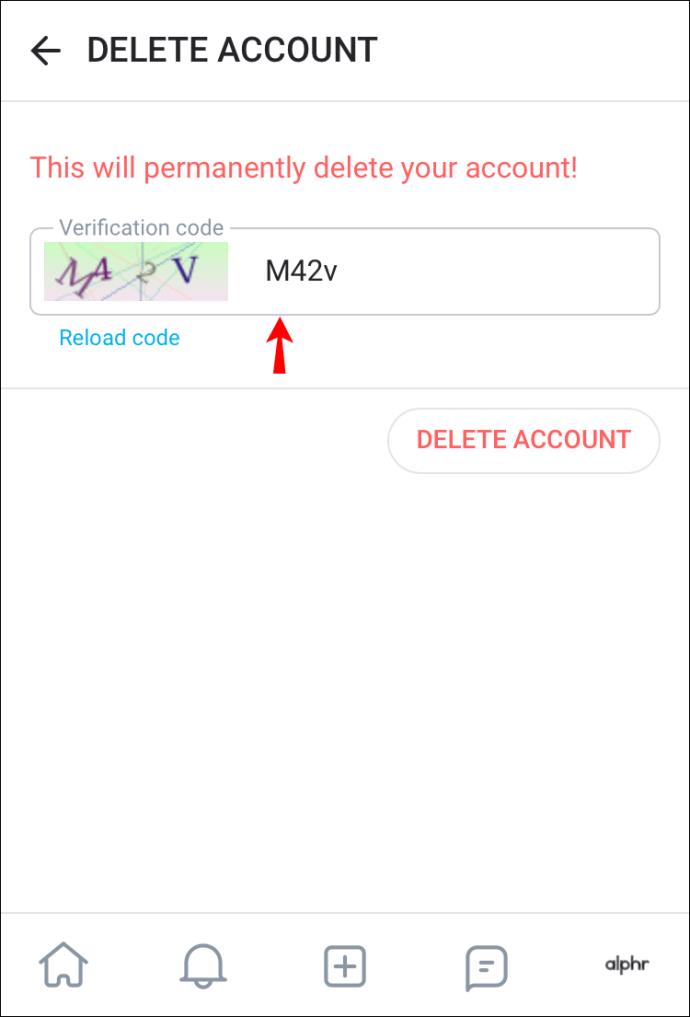
- Odată ce ați completat corect acest cod de verificare, butonul „Ștergeți contul” din dreapta va deveni roșu. Faceți clic pe acest buton pentru a vă șterge definitiv contul.
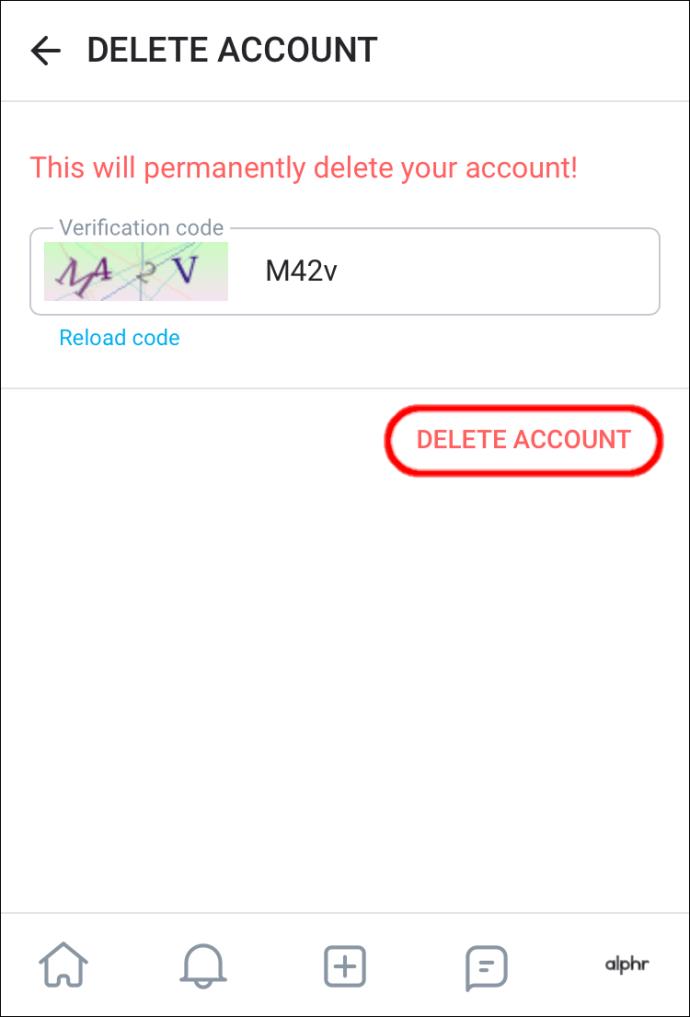
Ștergerea contului de creator OnlyFans de pe iPhone utilizează un proces similar:
- Navigați la aplicația OnlyFans de pe iPhone și deschideți-o.
- Pe ecranul „Acasă”, găsiți pictograma din colțul din dreapta jos care arată ca un cerc cu o persoană în interior și faceți clic pe ea.
- În meniul derulant care apare, derulați în jos pentru a găsi „Setări” și selectați-l.
- În meniul „Setări”, alegeți „Cont”.
- Mergeți în meniul contului pentru a găsi „Ștergeți contul” și atingeți-l.
- Când se deschide ecranul, veți vedea o bară „Cod de verificare”. Introduceți numerele și literele pe care le vedeți afișate în imagine în bara de lângă ea.
- După ce ați introdus corect acest cod, butonul „Ștergeți contul” de sub acesta va deveni roșu și îl puteți apăsa.
În calitate de cont de creator, nu se va șterge imediat, așa cum ar face un cont de abonat. În schimb, va rămâne dezactivat până când toate abonamentele la contul dvs. vor expira. Dezactivarea profilului înseamnă că nimeni nu poate crea un nou abonament la profilul dvs. Odată ce toate abonamentele au expirat, OnlyFans îți va șterge contul definitiv.
Cum să ștergeți un cont OnlyFans pe un dispozitiv Android
Dacă utilizați un dispozitiv Android și aveți un cont OnlyFans pe care doriți să îl ștergeți, iată cum să procedați:
- Deblocați dispozitivul Android și apoi deschideți aplicația OnlyFans.
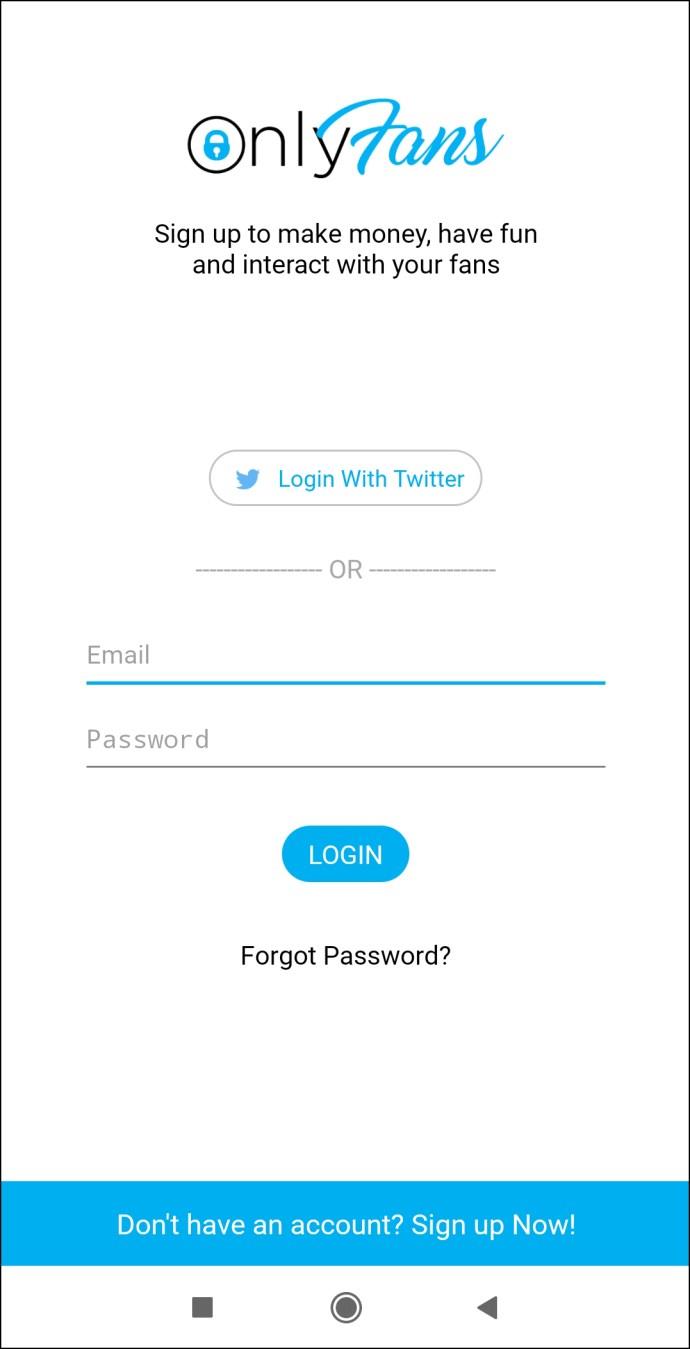
- Navigați în partea de jos a ecranului și atingeți pictograma „Profil” (în partea dreaptă). Din meniul derulant, selectați „Setări”, apoi alegeți „Cont”.
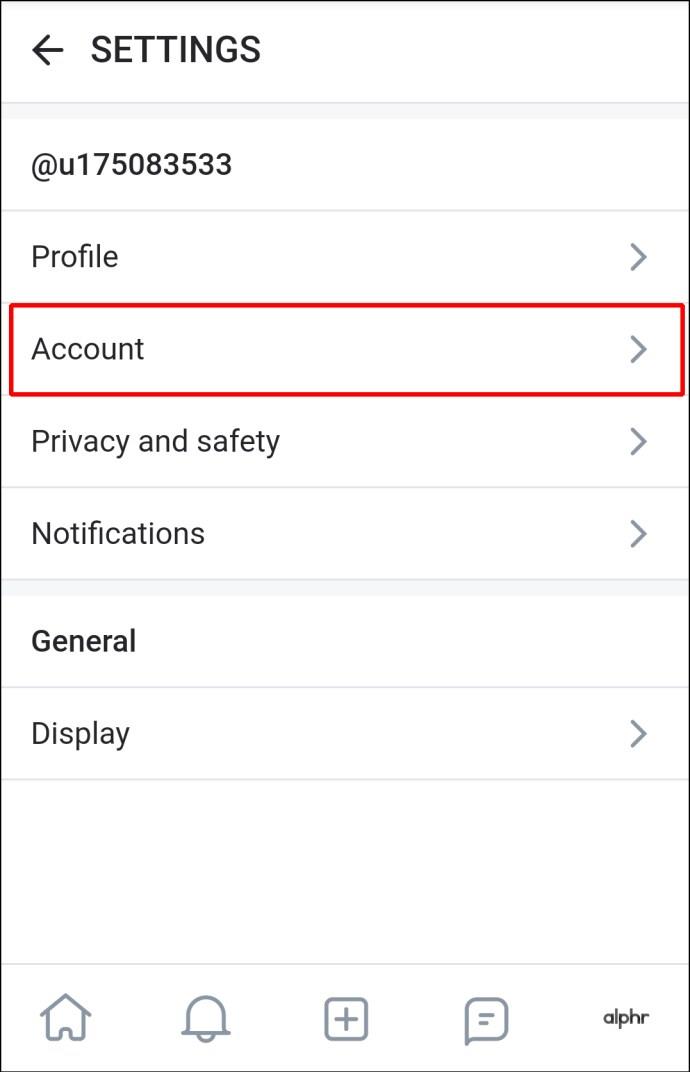
- În meniul „Cont”, derulați în jos până când găsiți „Ștergeți contul” și atingeți-l.
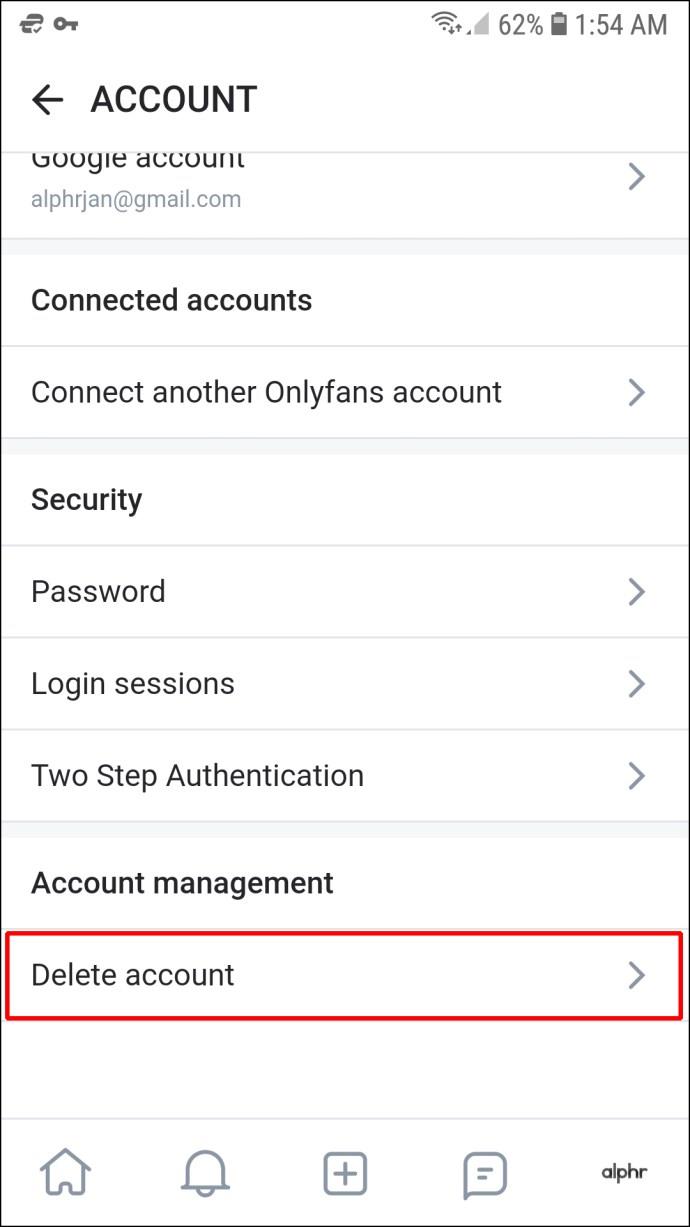
- Pe pagina „Ștergeți contul”, introduceți un cod de verificare care se potrivește cu cifrele și literele din imaginea de pe ecran. Butonul „Ștergeți contul” va deveni apoi activ și îl puteți atinge.
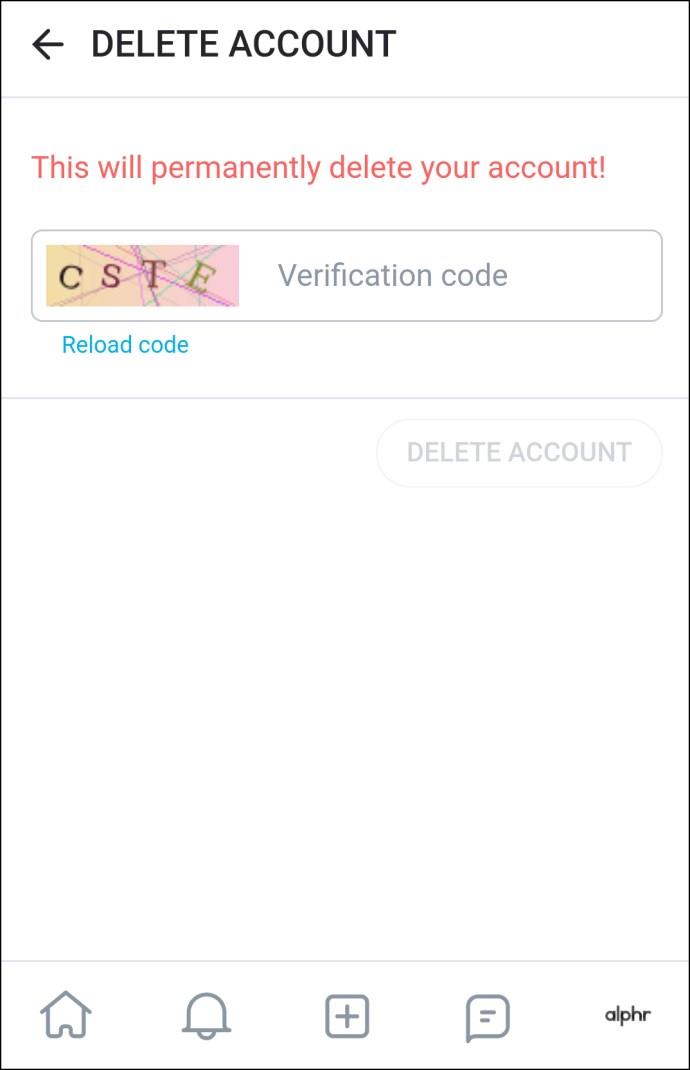
- O fereastră pop-up vă va întreba dacă sunteți sigur că doriți să ștergeți contul. Faceți clic pe „Da, șterge”.
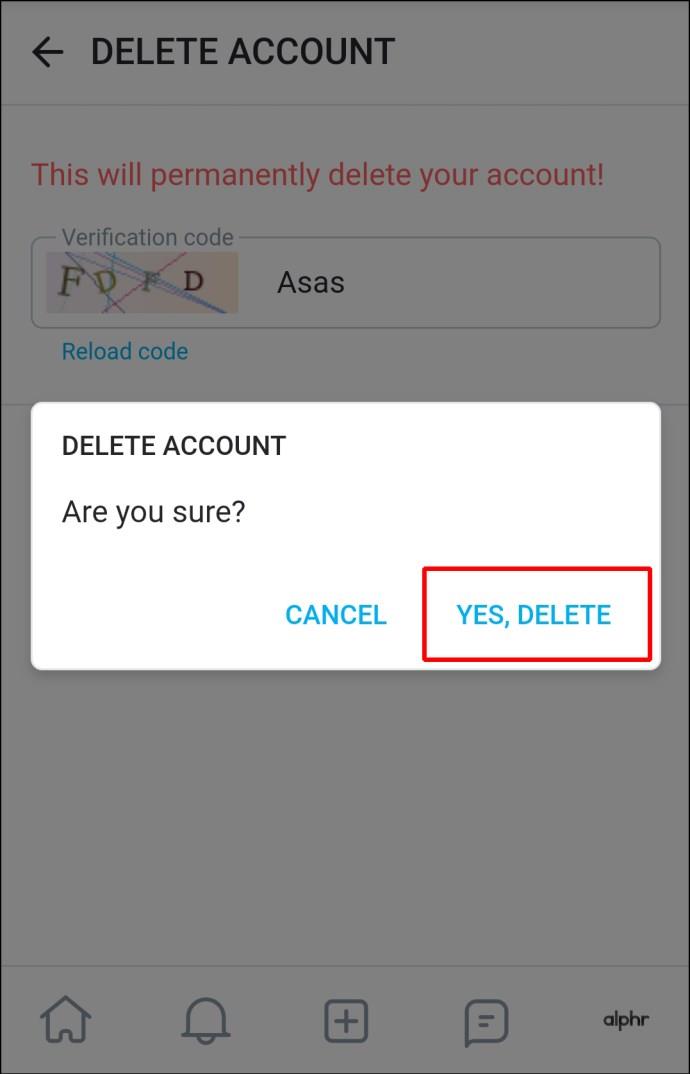
Pentru a vă șterge contul de creator OnlyFans de pe un dispozitiv Android, va trebui să urmați acești pași:
- Lansați OnlyFans pe dispozitivul dvs. Android și navigați la pictograma „Profil” din partea dreaptă jos a ecranului.
- Din meniul „Profil”, alegeți „Setări” și apoi „Cont”.
- În meniul „Cont”, derulați în jos până ajungeți la „Ștergeți contul”. Apasa pe el.
- În acest meniu, va trebui să completați un cod de verificare care se potrivește cu imaginea afișată pe ecran. După ce ați introdus corect acest lucru, butonul „Ștergeți contul” va deveni roșu aprins. Apăsați-l.
- O solicitare vă va întreba dacă sunteți sigur că doriți să ștergeți contul. Selectați „Da, șterge”.
Deoarece contul tău este un cont de creator, urmând acești pași, contul tău va fi dezactivat și va împiedica abonamentele noi la canal. Odată ce toate abonamentele existente au expirat, OnlyFans îți va șterge contul definitiv.
Cum să ștergeți un cont OnlyFans de pe un computer
Ștergerea contului OnlyFans de pe computer necesită câțiva pași diferiți. Iată cum se procedează:
- Conectați-vă la OnlyFans.com.

- Faceți clic pe pictograma „Profil” din partea de sus – seamănă cu o persoană cu un cerc în jurul ei.
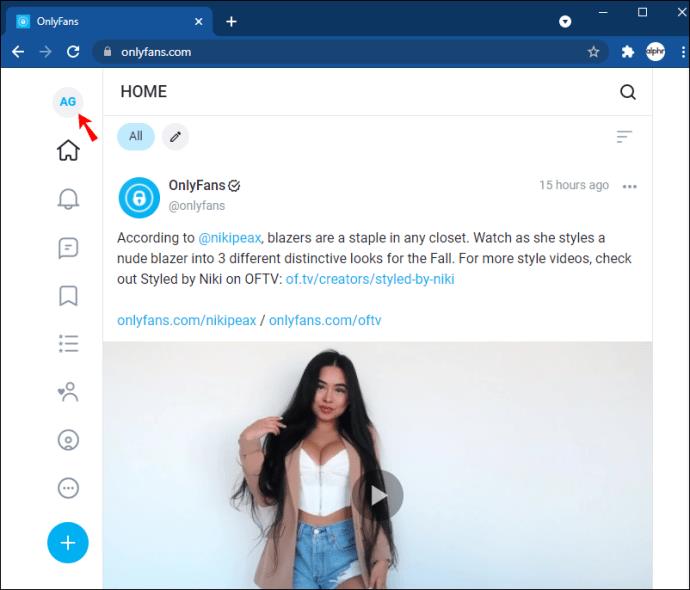
- Un meniu va apărea în partea dreaptă a ecranului. Găsiți opțiunea „Setări” și faceți clic pe ea.

- În partea stângă a ecranului este un meniu; de aici, selectați „Cont”.

- Pe pagina care se deschide, derulați în partea de jos până când vedeți titlul „Ștergeți contul”. Faceți clic pe săgeata drop-down din dreapta și introduceți codul de verificare.
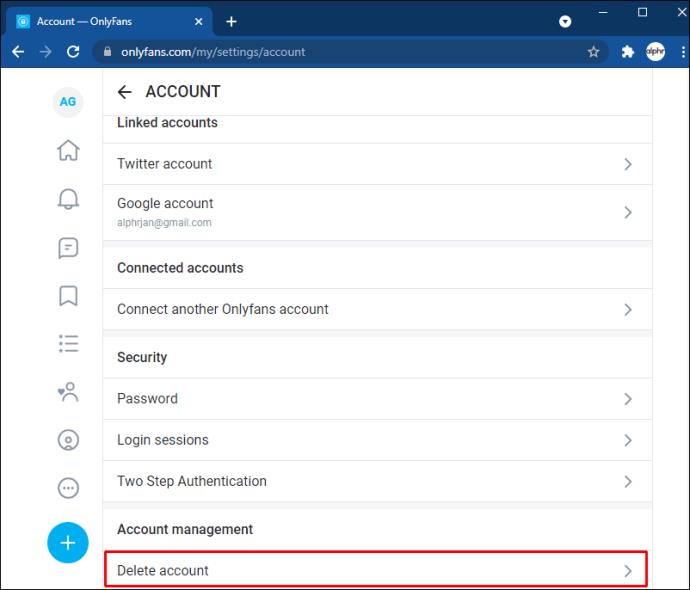
- Butonul „Ștergeți contul” de sub cod va deveni apoi roșu. Faceți clic pe el pentru a șterge contul.
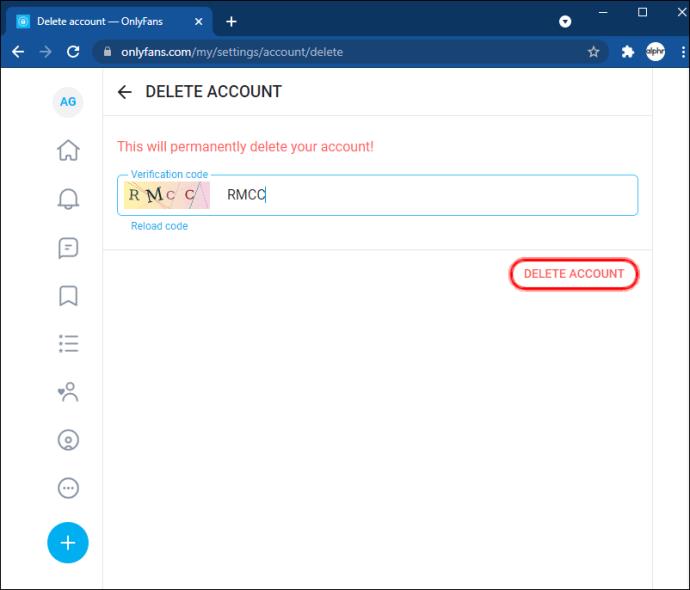
În calitate de creator OnlyFans, ștergerea contului de pe un computer este relativ simplă:
- Navigați la OnlyFans.com și conectați-vă.

- Pe ecranul „Acasă”, selectați pictograma „Profil” situată în extrema dreaptă, în partea de sus a paginii. Un meniu va apărea în partea dreaptă a ecranului. Din acest meniu, alegeți „Setări”.

- Se va deschide apoi pagina „Setări”. Va exista un meniu în partea stângă a ecranului; aici, veți găsi „Cont”. Apasa pe el.

- Pe pagina „Cont”, derulați în jos pentru a găsi titlul „Ștergeți contul”. În dreapta acestui titlu este o săgeată orientată în jos. Atingeți acest lucru pentru a dezvălui codul de verificare.
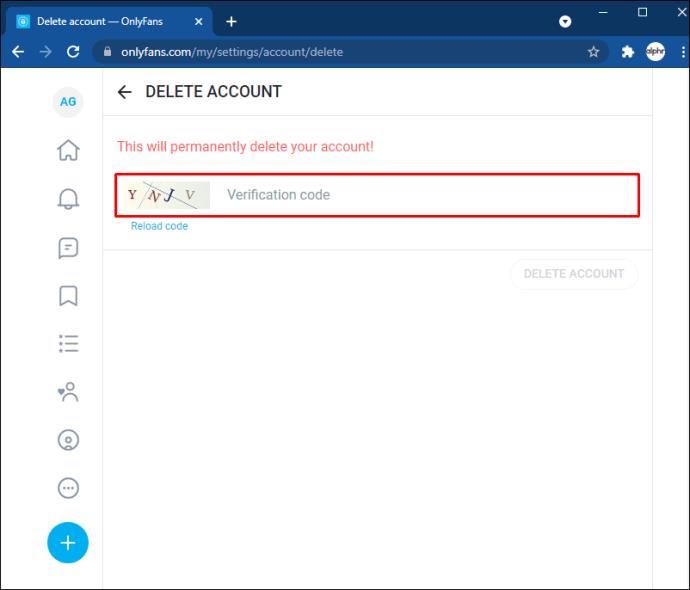
- Introdu codul care se potrivește cu imaginea. Butonul „Ștergeți contul” va deveni apoi activ. Acum puteți face clic pe acesta pentru a vă șterge contul.
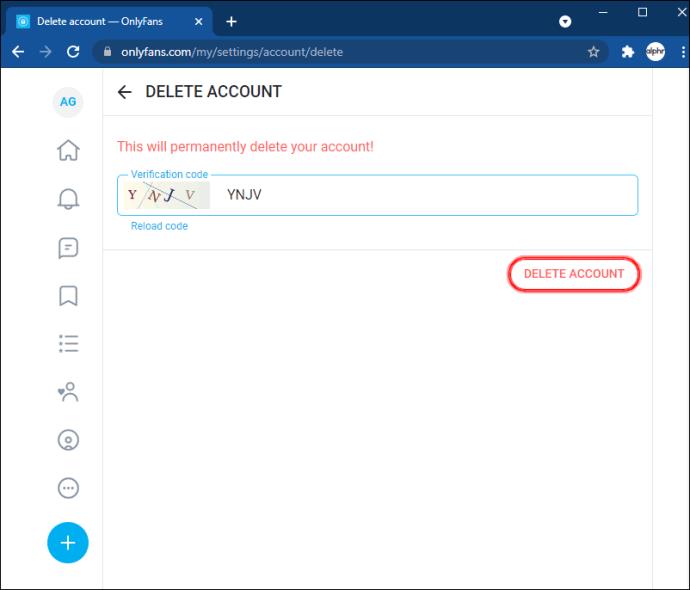
Este important să rețineți că contul dvs. se va șterge corect numai după expirarea ultimului abonament la canal. Până atunci, contul tău va fi dezactivat.
Cum să ștergeți un cont OnlyFans de pe un iPad
Ștergerea contului OnlyFans de pe iPad utilizează același proces ca și ștergerea acestuia de pe iPhone. Acești pași descriu procesul:
- Deschide iPad-ul și lansează aplicația OnlyFans. Pe ecranul „Acasă”, veți găsi pictograma „Profil” în partea de jos a paginii, în extrema dreaptă. Faceți clic pe această pictogramă.
- Din meniul care se deschide, selectați „Setări” și apoi „Cont”.
- Derulați prin meniul „Cont” pentru a găsi „Ștergeți contul”. Atingeți această opțiune și completați codul de verificare care vi se prezintă.
- Butonul „Ștergeți contul” se va aprinde. Faceți clic pe acesta pentru a șterge definitiv contul.
În calitate de creator, veți urma același proces, dar cu un pas suplimentar:
- Lansați OnlyFans pe iPad și navigați la pictograma „Profil” din extrema dreaptă a ecranului. Faceți clic pe această pictogramă pentru a afișa un meniu.
- De aici, alegeți „Setări” și apoi „Cont”. Sub „Cont”, găsiți „Ștergeți contul” și faceți clic pe el.
- Aici, va trebui să introduceți un cod de verificare.
- Atingeți butonul „Ștergeți contul” care devine activ după ce codul de verificare este introdus cu precizie.
Acum, contul tău va fi dezactivat, împiedicând înscrierea oricăror abonați noi. Contul dvs. se va șterge definitiv după expirarea abonamentelor existente.
Întrebări frecvente suplimentare
Ce fac dacă mai am bani în portofel?
Dacă aveți bani în portofelul OnlyFans, puteți totuși să vă ștergeți contul. Veți putea continua să vă folosiți contul și portofelul timp de aproximativ o lună după ștergerea contului pentru a vă ajuta să cheltuiți fondurile. Cu toate acestea, este esențial să rețineți că nu puteți transfera fondurile din contul dvs. OnlyFans înapoi în conturile dvs. bancare sau PayPal.
Cont șters
Ștergerea contului de abonat sau de creator OnlyFans este relativ simplă odată ce știi cum. Urmând pașii menționați în acest articol, vă veți închide definitiv contul în cel mai scurt timp.
Ți-ai șters contul OnlyFans? Ați folosit un proces similar cu cel prezentat în acest ghid? Anunțați-ne în secțiunea de comentarii de mai jos.